此教程用于解决甲骨文主机创建实例后无法ping通的问题,如下图

登陆实例
首先登陆甲骨文主机的控制面板,找到该实例
点击子网对应的链接,如下图

进入后,点击对应的安全列表。

添加入站规则
默认的SSH端口22是开放的

在入站规则里,我们要添加TCP入站规则
源类型:选择CIDR
源CIDR:填写 0.0.0.0/0,也就是任意IP都可以访问
IP协议:选择TCP

这样我们的TCP规则则添加好了

同理,添加ICMP规则

规则添加完成,如下图

检测网络联通情况
再次测试相应的IP地址,主机网络已可以ping通,网络已经正常

Expand and read the remaining 86%
发布者:木木,转载请注明出处:https://blog.mmcool.site/4636.html

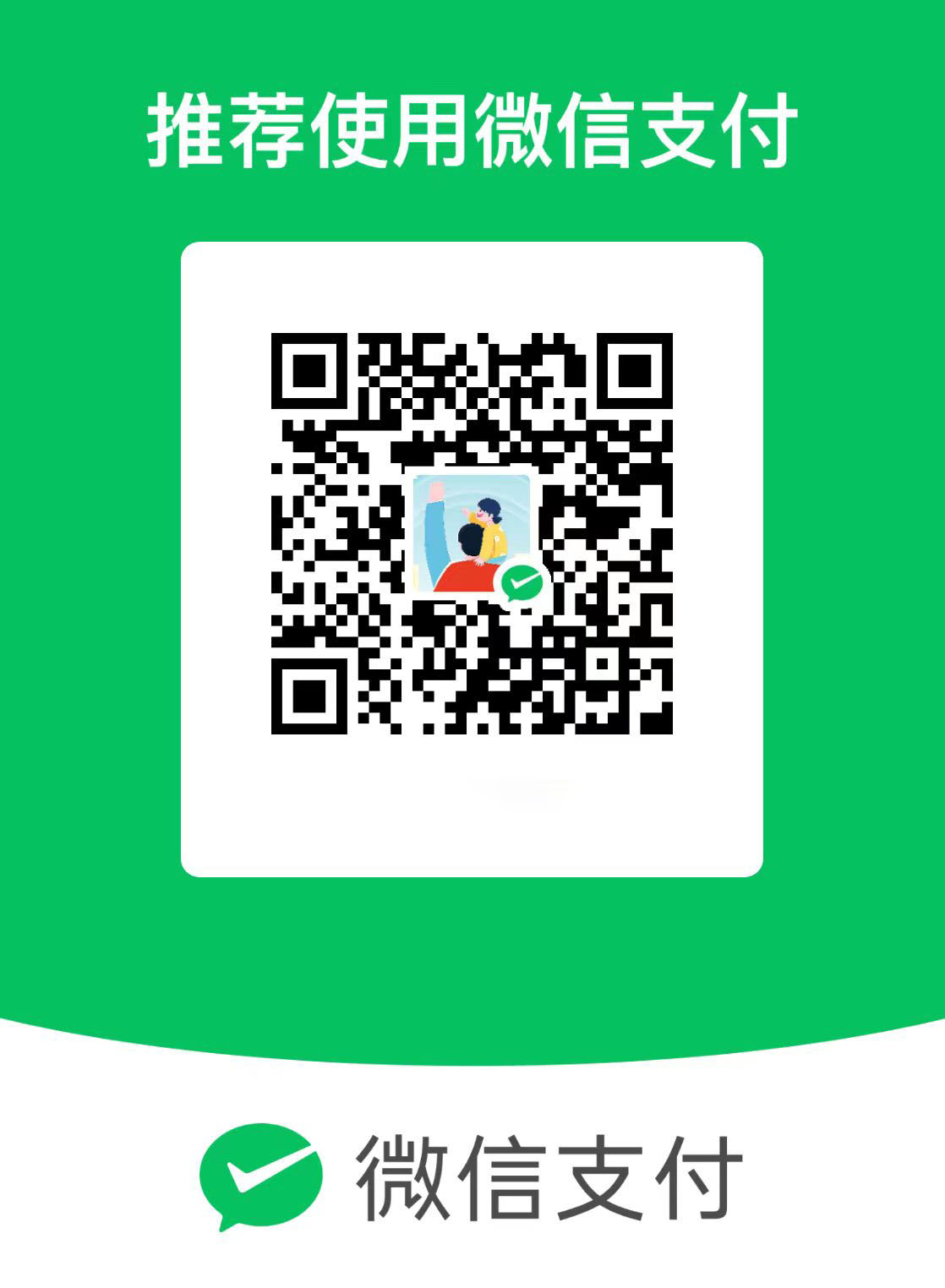 微信
微信  支付宝
支付宝  Hi,朋友。欢迎来到木木の博客小站!
Hi,朋友。欢迎来到木木の博客小站!